FireタブレットでYoutube(ユーチューブ)を見ることができます。
「アプリストア」や「Amazonサイト」からもYoutubeアプリをダウンロード・インストールできます。
アプリストアでYoutubeで検索するといくつか検索にでてきますが、このアプリは本家のGooglePayにあるAndroidスマホ用Youtubeアプリとほぼ同じ仕様になっています。
Googleアカウントへログインしたり、高評価、低評価、再生リストへの追加、チャンネル登録などもできるので便利です。
アプリストアでインストールすべきYoutubeアプリと使い方について紹介します。
FireタブレットでYoutubeアプリをインストールして動画を見る方法
FireタブレットのSilkブラウザを使って下記のAmazonサイトからインストールできます。
もしくは、アプリストアからインストールする場合は、ホーム画面にある「アプリストア」をタップ。

アプリストア画面右上にある「虫眼鏡アイコン」をタップして「youtube」または「ようつべ」と入力して検索。
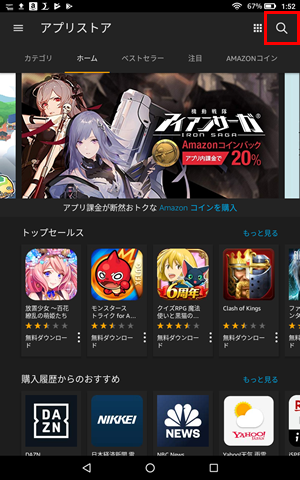
アプリストアのYoutubeアプリは赤ではなく青いアイコンになっています。アイコンをタップ。
※ここで「入手」もしくは「ダウンロード」ボタンをクリックしてもインストールできます。
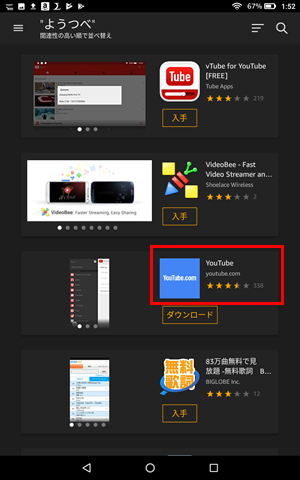
「入手」または「ダウンロード」ボタンをタップ。
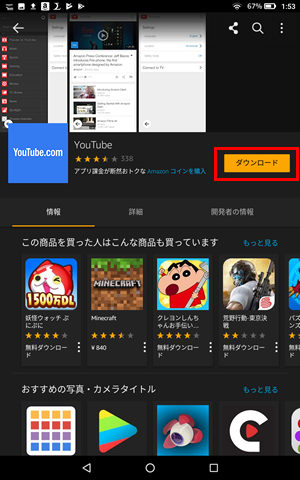
アプリのダウンロードがはじまり、完了すると自動でインストールされます。インストールが完了するとボタンが「開く」に変わるので、そのボタンをタップ。
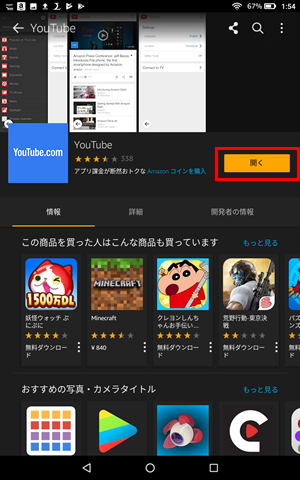
Youtubeアプリが開けばインストール完了です。
インストールしたアプリはホーム画面にアイコンが追加されます。次回以降は、ホーム画面からアイコンをタップして開くことができます。
FireタブレットのYoutubeアプリの使い方
Youtubeアプリをタップするとアプリが起動します。右上のアイコンをタップするとGoogleアカウントログインや設定などができます。

メニューが表示され、「ログイン」などができます。

ログインすると画面下に「ホーム」「急上昇」「登録チャンネル」「ライブラリ」メニューが表示されます。
- ホーム:Youtubeのホーム
- 急上昇:人気がでている動画
- 登録チャンネル:自分が登録したチャンネル
- ライブラリ:自分の再生リスト一覧

個別の動画画面では「高評価」「低評価」「共有」「保存」「報告」ができます。また、動画の画面をタップすると「設定(歯車アイコン)」「一時停止・再生」「一番最初」「一番最後」といった動画の操作ができます。また、動画の「右側ダブルタップで10秒先送り」「左側ダブルタップで10秒戻し」ができます。

上記の「設定(歯車アイコン)」をタップした場合は、「字幕」「品質」「速度」の再生設定ができます。










